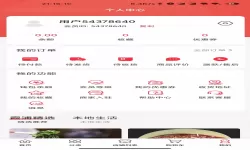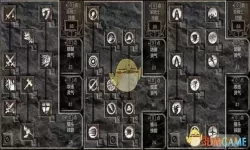visual studio code如何运行代码(visual studio code如何运行程序)
2025-01-20 12:02:03 小编:飞松 我要评论
随着编程技术的不断发展与普及,越来越多的开发者选择使用轻量级的代码编辑器来完成他们的工作。在众多的代码编辑器中,Visual Studio Code(VS Code)凭借其强大的功能和良好的用户体验,受到广大程序员的青睐。本文将详细介绍如何在Visual Studio Code中运行代码,帮助初学者快速上手。

一、下载与安装
首先,您需要在官方网站(https://code.visualstudio.com/)上下载Visual Studio Code。选择适合您操作系统的版本(Windows、Mac或Linux),下载安装后打开VS Code。安装完成后,会自动提供一系列默认的设置,但您可以根据个人喜好进行修改。

二、创建项目文件夹
为了方便管理您的代码,建议您先创建一个项目文件夹。在您的计算机上选择一个合适的位置,右击选择“新建文件夹”,并为其命名,例如`MyFirstProject`。
三、在VS Code中打开文件夹
打开Visual Studio Code后,点击左上角的“文件”菜单,选择“打开文件夹…”,然后选择您刚刚创建的项目文件夹。这时,左侧的资源管理器区域会显示该文件夹的内容。
四、创建代码文件
在资源管理器中,右击您的项目文件夹,选择“新建文件”,为文件命名(例如`hello.py`,这里以Python为例),并根据需要选择合适的文件后缀名(如`.py`、`.js`、`.java`等)。
五、编写代码
打开您新创建的文件后,您可以在代码编辑区域编写代码。例如,在`hello.py`中编写以下简单的代码:
python print(Hello, World!)编写完成后,您可以通过文件菜单或快捷键Ctrl+S(Windows/Linux)或Cmd+S(Mac)来保存文件。
六、运行代码
在VS Code中运行代码有几种不同的方法,根据您使用的编程语言和安装的扩展插件而定。
1. 使用集成终端
VS Code内置了终端功能,您可以直接在终端中执行代码。通过快捷键Ctrl+`(波浪号)打开终端,然后输入以下命令来运行Python代码:
bash python hello.py如果您使用的是其他编程语言,比如Java或JavaScript,命令会略有不同。例如,要运行Java程序,首先确保您安装了JDK,开启终端后输入:
bash javac HelloWorld.java java HelloWorld2. 使用扩展运行代码
VS Code支持许多编程语言的扩展,您可以通过“扩展”面板(左侧栏中的四个方框图标)来搜索和安装所需的语言支持插件,例如Python、Java、C++等。安装相应插件后,您可以使用插件提供的运行按钮(通常会在编辑器右上角)轻松运行代码。
七、调试代码
VS Code不仅支持代码运行,还非常适合进行调试。您可以在代码旁边添加断点,然后使用调试功能进行逐行执行。在调试面板中,您可以查看变量的值、调用堆栈等信息,为调试工作提供便利。
总结
Visual Studio Code为开发者提供了丰富的功能和良好的用户体验。掌握如何在VS Code中运行和调试代码,不仅可以提高您的编程效率,还能帮助您更好地理解代码的执行过程。通过上述步骤,您已经能够在Visual Studio Code中创建项目、编写代码并顺利运行。希望这篇文章能对您有所帮助,让您在编程的道路上越走越远。
visual studio code如何[共款]
-
 豌豆大作战破解版70.49MB战略塔防
豌豆大作战破解版70.49MB战略塔防 -
 铁甲威虫骑刃王游戏手机版6.72MB角色扮演
铁甲威虫骑刃王游戏手机版6.72MB角色扮演 -
 PUBG国际服3.1版551.44MB飞行射击
PUBG国际服3.1版551.44MB飞行射击 -
 mesugakis游戏荧手机版223.13MB益智休闲
mesugakis游戏荧手机版223.13MB益智休闲 -
 罪恶集中营中文版14.5MB角色扮演
罪恶集中营中文版14.5MB角色扮演 -
 幸福宅女养成方法汉化正式版221.42M角色扮演
幸福宅女养成方法汉化正式版221.42M角色扮演
-
 成语拼字官网版74.91KB | 益智休闲2025-01-20
成语拼字官网版74.91KB | 益智休闲2025-01-20 -
 可爱小猫模拟器手机游戏85.31KB | 冒险游戏2025-01-20
可爱小猫模拟器手机游戏85.31KB | 冒险游戏2025-01-20 -
 美食我最爱最新版165.23KB | 益智休闲2025-01-20
美食我最爱最新版165.23KB | 益智休闲2025-01-20 -
 小小漫画家4下载旧版96.1KB | 益智休闲2025-01-20
小小漫画家4下载旧版96.1KB | 益智休闲2025-01-20 -
 方块世界大作战游戏最新版133.58KB | 飞行射击2025-01-20
方块世界大作战游戏最新版133.58KB | 飞行射击2025-01-20 -
 全民狙击巅峰对决游戏官网版166.16KB | 飞行射击2025-01-20
全民狙击巅峰对决游戏官网版166.16KB | 飞行射击2025-01-20